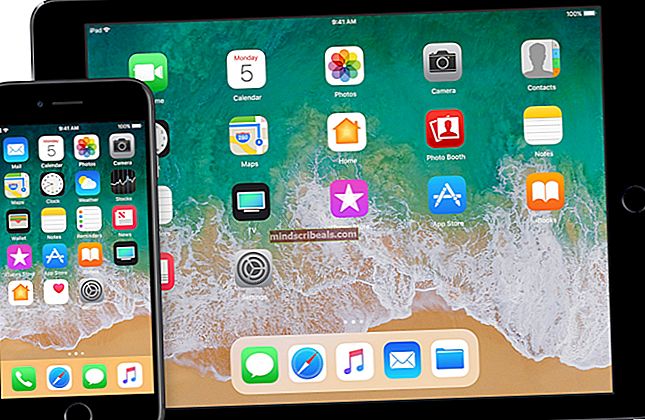Popravek: V računalniku primanjkuje pomnilnika
Pridobivanje V računalniku primanjkuje pomnilnika sporočilo o napaki pomeni, da nekaj, določen postopek, porabi več pomnilnika, kot ga lahko zagotovi vaš računalnik, in verjetno ne bo uspelo, če se s tem nekaj ne naredi.
Če pa pride do te napake, ni nujno, da morate nadgraditi pomnilnik, ampak da verjetno prihaja do uhajanja pomnilnika ali kakšne druge težave s programsko opremo, ki povzroča to sporočilo. V sporočilu se lahko od vas zahteva tudi, da zaprete določeno aplikacijo ali igro, in jo obtožite za pretirano uporabo pomnilnika, če tega ne storite, se vam lahko sistem zruši.
Na srečo pred nakupom več RAM-a za računalnik obstaja več programskih rešitev, ki si jih boste želeli ogledati in preizkusiti, saj vam bodo več kot verjetno pomagale rešiti težavo

1. način: Posodobite sistem Windows
Če vidite to sporočilo, lahko pomeni, da Windows Update čaka na uporabo.
- Odprto Windows Update s pritiskom na Windows tipko na tipkovnici, tipkanje Windows Update in odpiranje rezultata. (Windows 8, 8.1, 10)
- Odprto Nadzorna plošča Iz Začni in odprite Windows Update
- Uporaba Windows Update če želite preveriti, ali je na voljo posodobitev, pritisnite Preveri za posodobitve za začetek skeniranja. Če obstaja, počakajte, da ga Windows namesti in znova zaženite napravi.

2. način: Oglejte si, kateri postopek zaseda pomnilnik, in znova namestite odgovorno programsko opremo
Včasih se lahko ta težava pojavi zaradi uhajanje spomina. V tem primeru lahko ponovna namestitev odgovorne programske opreme pomaga preprečiti takšne primere pozneje.
- Desni klik na prazen prostor na vašem opravilna vrstica in izberite Upravitelj opravil.
- Iz Procesi zavihek, poglejte, kateri postopek zavzame veliko pomnilnika. V večini primerov je to proces, ki je odgovoren za uhajanje pomnilnika.
- Ko ugotovite težavo, odprite Programi in lastnosti Iz Nadzorna plošča.
- Poiščite problematično programsko opremo in odstranite
- Poiščite namestitveno datoteko v spletno mesto programske opreme, Prenesi to in namestite še enkrat.

3. način: Preverite datoteko strani
Poškodovana datoteka strani lahko povzroči puščanje pomnilnika in prekomerno uporabo sistemskega RAM-a. Znano je, da to težavo reši ročna nastavitev datoteke strani.
- Z desno tipko miške kliknite Moj računalnik in izberite Lastnosti v spustnem meniju. Kliknite Napredne sistemske lastnosti povezava v levem podoknu za krmarjenje.
- Iz Izvedba glava, izberite
- Znotraj Navidezni pomnilnik glavo, pritisnite
- Izberite Samodejno upravljajte velikost ostranjevalne datoteke za vse pogone. Znova zaženi in težave s spominom bodo rešene.

Uhajanje spomina je lahko resna težava. Windows vas bo prosil, da zaprete programe, ki jih uporabljate, programi se bodo zrušili in vas bo glavobol poskušal rešiti. Vendar pa boste z zgoraj omenjenimi metodami rešili težavo in lahko boste še naprej uporabljali računalnik.